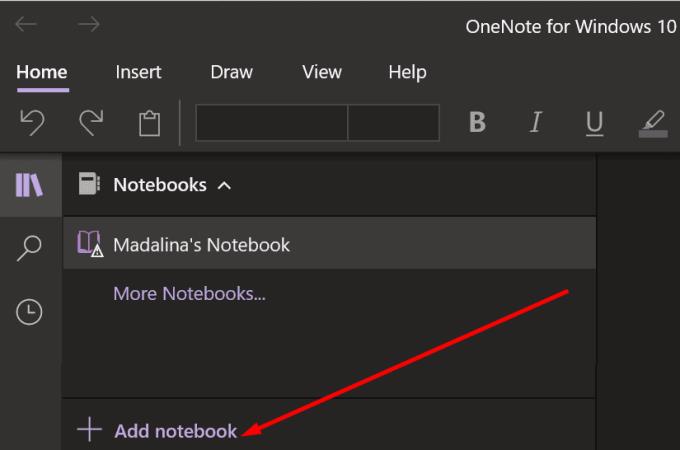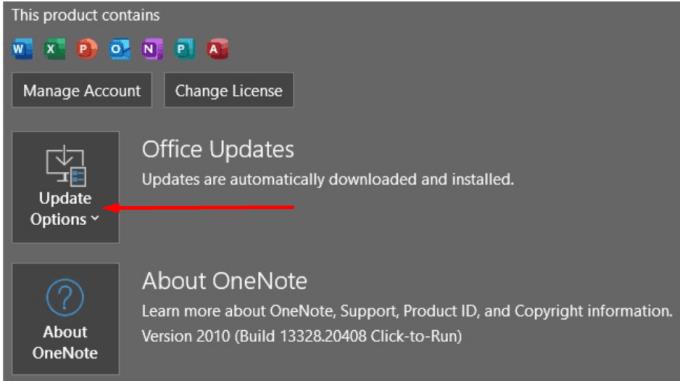Kod błędu 0xe0001464 bxglm to jeden z najczęstszych błędów synchronizacji dotyczących użytkowników programu OneNote . Zasadniczo ten błąd wskazuje, że program OneNote nie mógł zsynchronizować notesów z powodu problemów z siecią lub serwerem. Bez dalszych ceregieli przyjrzyjmy się, jak pozbyć się tego błędu i zsynchronizować notesy.
Jak naprawić błąd OneNote 0xE0001464 BXGLM?
Sprawdź połączenie sieciowe
Upewnij się, że połączenie sieciowe jest stabilne i nie występują żadne problemy z przepustowością, które mogłyby losowo odłączyć Cię od serwerów programu OneNote. Oto kilka krótkich wskazówek, jak poprawić połączenie sieciowe:
- Użyj połączenia kablowego.
- Jeśli nie możesz przełączyć się na połączenie kablowe, uruchom ponownie router i przełącz się na inny kanał bezprzewodowy. Możesz też skorzystać z mobilnego punktu dostępowego.
- Jeśli do sieci są podłączone inne urządzenia, odłącz je, zwłaszcza jeśli przesyłają strumieniowo zawartość wideo .
Dodaj nowy notatnik
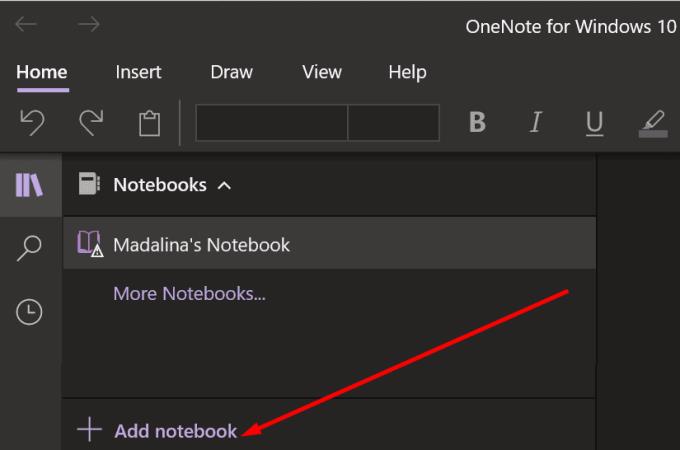
Może obecny notatnik został uszkodzony. Skopiuj jego zawartość (tekst, obrazy i inne notatki) i wklej do nowego notatnika. Sprawdź, czy możesz zapisać i zsynchronizować nowy notatnik. Jeśli kod błędu 0xe0001464 zniknął, możesz usunąć problematyczny notatnik. Rozpoczęcie nowego notatnika i przeniesienie do niego wszystkich arkuszy podkładowych działało dla wielu użytkowników.
Wygląda na to, że program OneNote ma czasami problemy z obsługą notesów, jeśli wiele wersji tego samego notesu wciąż się nawarstwia. Zwiększa to rozmiar pliku, a program OneNote czasami nie może pobrać wszystkich danych.
Zaktualizuj i ponownie zainstaluj program OneNote
Sprawdź, czy jest dostępna nowsza wersja OneDrive i zainstaluj aktualizację. Uruchom program OneNote, kliknij swoją nazwę użytkownika, a następnie kliknij Informacje o użytkowniku pakietu Office . Przejdź do aktualizacji pakietu Office i wybierz opcję Aktualizuj teraz, aby zainstalować najnowszą wersję aplikacji OneNote.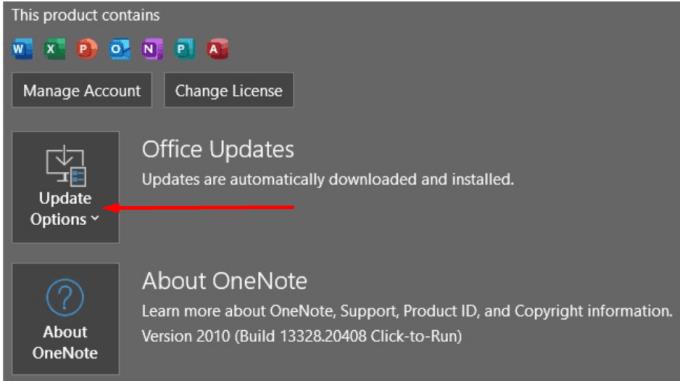
Jeśli problem będzie się powtarzał, odinstaluj program OneNote. Przejdź do Ustawień , wybierz Aplikacje , kliknij Aplikacje i funkcje i naciśnij przycisk Odinstaluj .
Następnie uruchom ponownie komputer i zainstaluj nową kopię aplikacji.
Wniosek
Podsumowując, błąd OneNote 0xe0001464 bxglm wskazuje, że aplikacja nie zsynchronizowała Twojego notatnika. Jako szybkie obejście problemu możesz skopiować zawartość problematycznego notatnika do nowego pliku. Dodatkowo zaktualizuj aplikację i upewnij się, że połączenie sieciowe jest stabilne. Czy znalazłeś inne rozwiązania, aby naprawić kod błędu OneNote 0xe0001464? Jeśli odpowiedź brzmi „tak”, podziel się swoimi pomysłami w komentarzach poniżej.